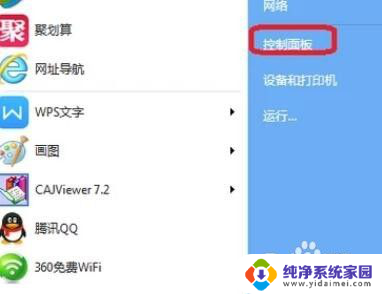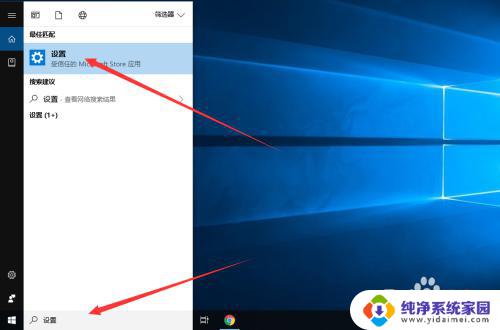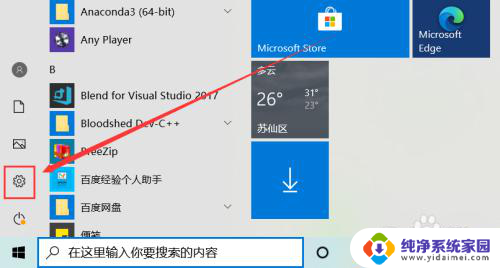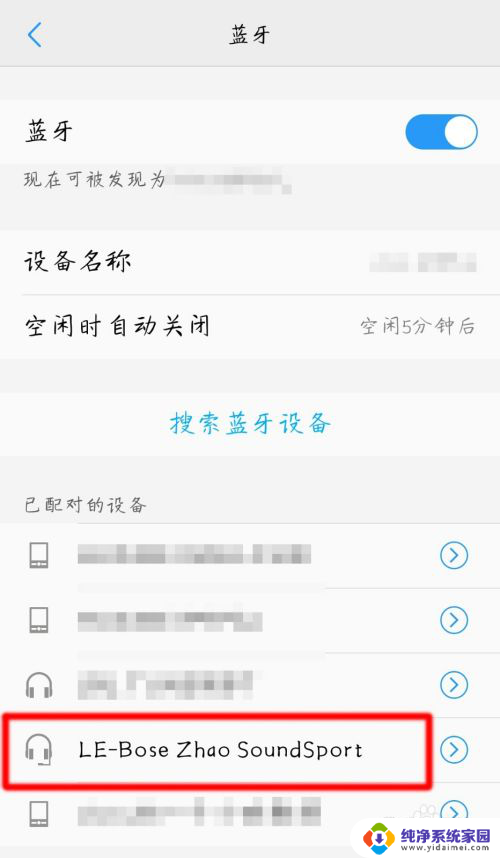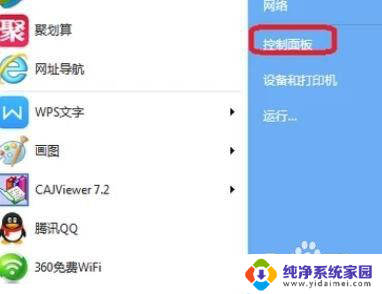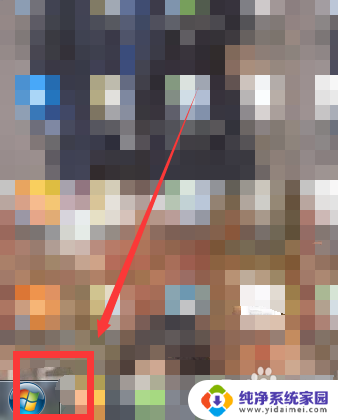电脑上可以连接蓝牙吗 电脑蓝牙连接教程
电脑上可以连接蓝牙吗,如今电脑已成为我们日常工作和生活中必不可少的工具,除了常规的功能外,许多人可能对电脑是否能够连接蓝牙这一问题感到困惑。实际上大多数现代电脑都具备蓝牙功能,使得我们可以方便地与其他蓝牙设备进行无线连接。如何正确地在电脑上进行蓝牙连接呢?在本文中我们将为您详细介绍电脑蓝牙连接的教程,帮助您轻松实现电脑与其他蓝牙设备之间的无缝连接。无论您是希望连接蓝牙耳机、音箱、鼠标还是键盘,本文都将为您提供详细的指导,让您在使用电脑时更加便利和舒适。
具体方法:
1.点击任务栏的“开始”菜单,在出现的菜单中找到“控制面板”。然后点击“控制面板”进入控制面板主页。
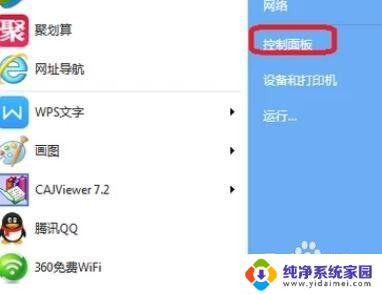
2.在控制面板主页面中找到“网络和共享中心”,然后点击进入。
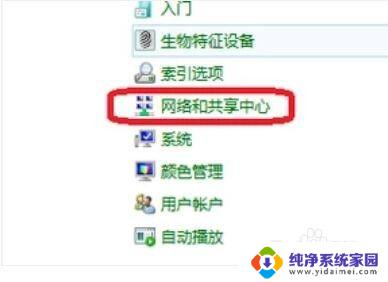
3.进入网络和共享中心页面后,找到左上方的“更改适配器设置”,点击进入。
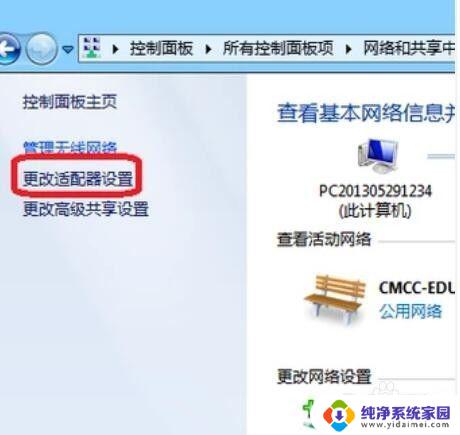
4.进入之后,找到“Bluetooth网络连接”。点击它就可以看到电脑上连接的蓝牙设备了。
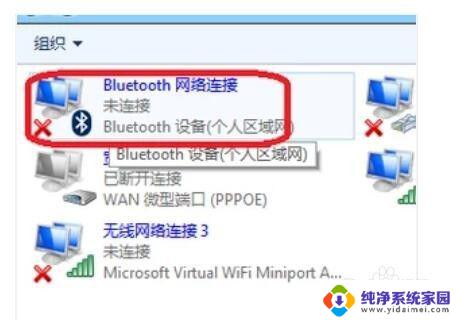
5.如果你的工具栏下方有蓝牙的图标,直接将鼠标移动到它上面然后右键。选择“显示Bluetooth设备”,也可以看到电脑上连接的蓝牙设备。
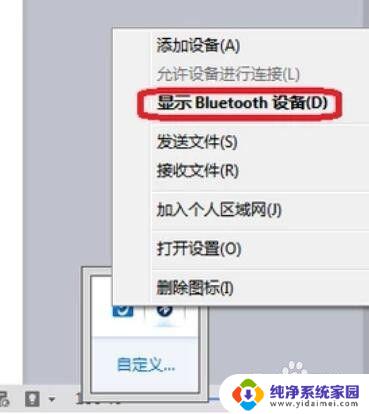
6.你学会了吗?赶快动手试一试吧。
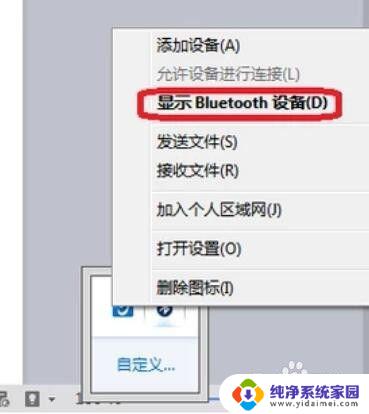
以上是有关电脑蓝牙连接的全部内容,需要的用户可以按照小编的步骤进行操作,希望这些信息能对大家有所帮助。